Caja Genius es un programa potencialmente dañino desarrollado por TGF Interactive. Es un adware que muestra anuncios en forma de banners y ventanas emergentes con la etiqueta "Ad by GeniusBox" o "TGF Interactive". Los desarrolladores de este programa afirman que es una "aplicación descargable", pero la mayoría de las veces el programa se instala en su sistema sin saberlo, sin su consentimiento previo..
Los desarrolladores de esta aplicación dicen que es una aplicación perfectamente legítima y segura de instalar, e incluso afirman que realmente mejorará su experiencia de búsqueda. Aquí está la descripción completa de TGF Interactive:
Genius Box es una aplicación descargable diseñada para mejorar su experiencia de búsqueda. Con Genius Box instalado, puede ver rápida y fácilmente los resultados de búsqueda más relevantes de todos sus sitios web y motores de búsqueda favoritos sin tener que abrir ventanas / pestañas adicionales, o ir a varios sitios y luego realizar las mismas búsquedas en cada uno de ellos. Para habilitar sus funciones, GeniusBox se instala como un proxy local e interpreta el contenido de las páginas web encriptadas..
Aunque no ha sido etiquetado como virus, los expertos de Internet etiquetan Genius Box como una aplicación potencialmente dañina, debido a la naturaleza engañosa de su instalación y las molestias que genera posteriormente. Inmediatamente después de que se haya instalado en su sistema, comenzará a recibir demasiados anuncios intrusivos en sus navegadores web..
Estos anuncios pueden aparecer como pancartas en sus resultados de búsqueda o como ventanas emergentes. Además, esta aplicación puede redirigirlo a enlaces patrocinados y sitios web desconocidos, haciendo que su experiencia de navegación web sea una pesadilla. Además, las ventanas emergentes y las redirecciones creadas por Genius Box pueden involucrarlo con otros adwares o malwares reales que pueden dañar su sistema..
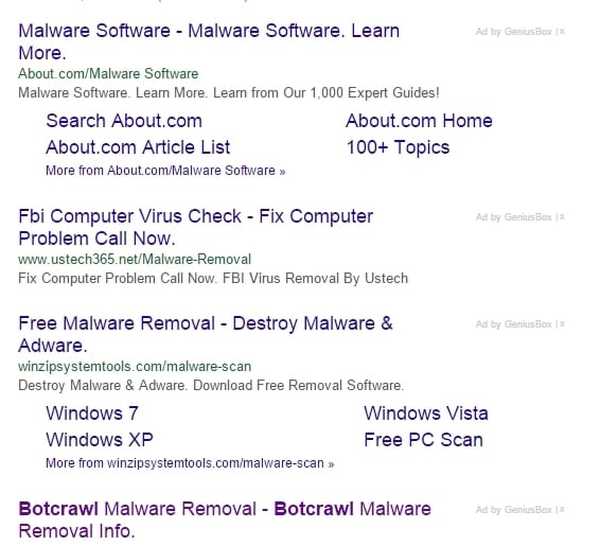
Se recomienda que tome las medidas necesarias para eliminar esta aplicación tan pronto como obtenga los primeros signos de su presencia. La eliminación temprana puede prevenir daños futuros a su sistema. Para eliminar completamente Genius Box y sus componentes de su computadora, deberá seguir el procedimiento de dos etapas que se detalla a continuación.
Elimina Genius Box de tu PC
Paso 1: desinstale Genius Box de Windows
La forma más rápida y sencilla de desinstalar Genuis Box de Windows es a través del Panel de control. Sigue estos pasos:
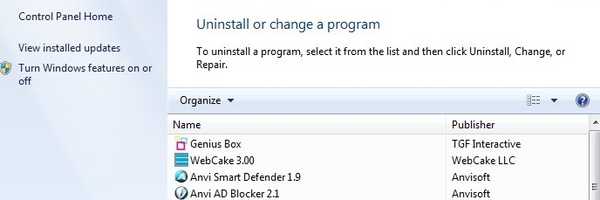
- presione el Ventanas y en la barra de búsqueda escriba Panel de control, y haz clic en él,
- Debajo programas, haga clic en Desinstalar un programa,
- Serás llevado al Desinstalar o cambiar un programa ventana,
- Encontrar Caja Genius, haga clic en él y seleccione Desinstalar,
- Sigue las instrucciones en la pantalla,
- También haga lo mismo con cualquier programa sospechoso / desconocido que se haya instalado recientemente (aparecerá en la parte superior de la lista).
Paso 2: restablezca sus navegadores web
Lo más probable es que Genius Box haya modificado la configuración de búsqueda y la página de inicio de su navegador web. Para eliminar estos cambios, deberá restablecer sus navegadores web..
2.1. Restablecer Google Chrome
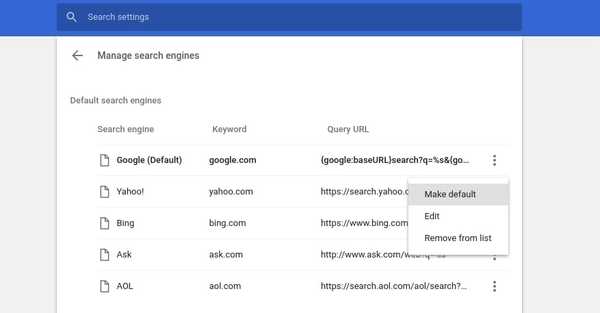
- Abierto Google Chrome, y navega hasta Chrome menú,
- Haga clic en Configuraciones,
- Desplácese hacia abajo hasta Buscar sección y haga clic en Gestionar motor de búsqueda,
- El motor de búsqueda que elija debe estar en la parte superior de la lista de motores de búsqueda predeterminados.,
- De lo contrario, haga clic en los tres puntos junto a su motor de búsqueda preferido y seleccione Hacer por defecto,
- También haga clic en los tres puntos junto a cualquier motor de búsqueda que parezca sospechoso o desconocido y seleccione Quitar de la lista,
- De vuelta en el Configuraciones página, desplácese hasta la sección Apariencia y haga clic en Mostrar botón de Inicio
- Si aparece una dirección web debajo, elimínela y seleccione Página Nueva pestaña,
- Reinicie Chrome para aplicar cambios.
2.2. Restablecer Mozilla Firefox
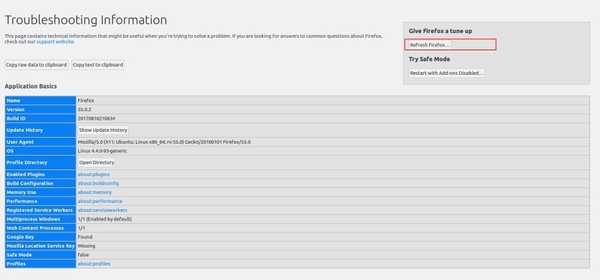
- En la parte superior de la ventana, busque el Firefox y navegue hasta el Ayuda submenú,
- Seleccione Información para solucionar problemas,
- Haga clic en Actualizar Firefox, y luego nuevamente en la ventana de confirmación,
- La ventana se cerrará y Firefox se reiniciará.,
- Volverá a aparecer una ventana y mostrará una lista de información que se importó,
- Haga clic en Terminar y Firefox volverá a abrir.
2. 3. Restablecer Microsoft Edge
Si tiene Windows 10 Fall Creators Update, puede restablecer Edge desde la aplicación Configuración. Sigue estos pasos:
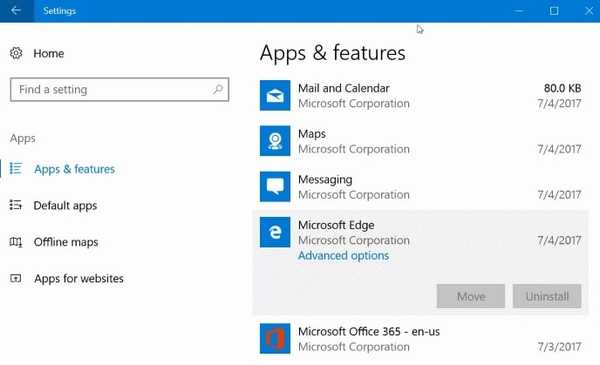
- Abierto Configuraciones, E ir a Aplicaciones > Aplicaciones y funciones,
- Encontrar Microsoft Edge en el lado derecho y selecciónelo,
- los Opciones avanzadas Aparecerá el enlace, haz clic en él.,
- En el diálogo recién abierto, haga clic en el Reiniciar botón para restablecer Edge,
- Edge ahora debería restablecerse a su configuración predeterminada.
2.4. Reiniciar Microsoft explorador de Internet
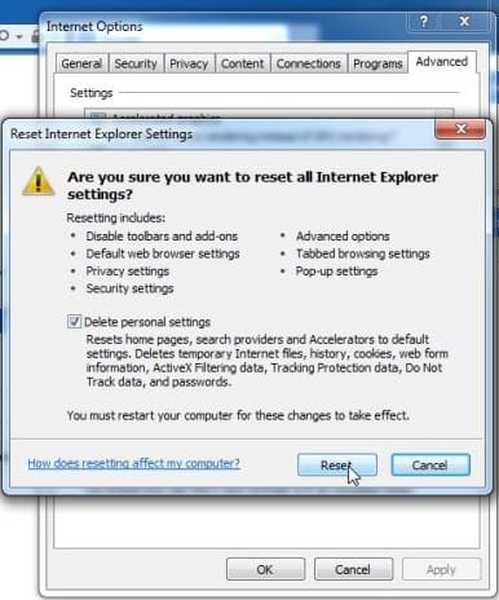
Para aquellos de ustedes que todavía se apegan al antiguo Explorador de Internet favorito de Microsoft, siga estos pasos para eliminar los componentes de Genius Box:
- En Internet Explorer, seleccione el Herramientas botón y haga clic en Opciones de Internet,
- Selecciona el Avanzado lengüeta,
- Haga clic en Reiniciar,
- También seleccione el Eliminar configuraciones personales casilla de verificación,
- Una vez aplicada la configuración predeterminada, haga clic en Cerca, y luego en Okay,
- Reinicie Internet Explorer para aplicar los cambios.
Esperamos que la solución mencionada anteriormente le haya ayudado a eliminar Genius Box de su PC. Como siempre, si se ha encontrado con otras soluciones para desinstalar completamente Genius Box, puede enumerar los pasos a seguir en los comentarios a continuación..
 Friendoffriends
Friendoffriends



